Πώς να πληκτρολογήσετε εκθέτες στα Έγγραφα Google
Google Google Docs Ήρωας / / April 03, 2023

Τελευταία ενημέρωση στις

Χρειάζεται να γράψετε έναν αριθμό ως δύναμη ενός άλλου στο έγγραφό σας Google; Μάθετε πώς να πληκτρολογείτε εκθέτες στα Έγγραφα Google εδώ.
Τα Έγγραφα Google είναι μια εξαιρετική εφαρμογή για την πληκτρολόγηση γενικού γραπτού κειμένου. Μερικές φορές, ωστόσο, μπορεί να χρειαστεί να ρίξετε λίγα μαθηματικά εκεί. Δεν είναι πάντα προφανές πώς να πληκτρολογήσετε ακόμη και τους πιο απλούς εκθέτες, όπως το 32. Μόλις μάθετε πώς, ωστόσο, τότε η προσθήκη εκθετών στα Έγγραφά σας Google είναι παιχνιδάκι.
Υπάρχουν διάφοροι τρόποι με τους οποίους μπορείτε να πληκτρολογήσετε εκθέτες στα Έγγραφα Google, ανάλογα με το ποιοι θα είναι οι εκθέτες σας. Εάν θέλετε να μάθετε πώς να πληκτρολογείτε εκθέτες στα Έγγραφα Google, ακολουθήστε τα παρακάτω βήματα.
Πώς να πληκτρολογήσετε εκθέτες στα Έγγραφα Google με Superscript
Ο τρόπος με τον οποίο γράφεται ένας εκθέτης είναι ότι έχει μικρότερο μέγεθος γραμματοσειράς από το υπόλοιπο κείμενο και ανασηκώνεται έτσι ώστε η κορυφή του κειμένου να είναι ψηλότερα από το υπόλοιπο κείμενο. Μπορείτε να επιτύχετε αυτό το αποτέλεσμα χρησιμοποιώντας τη μορφοποίηση εκθέτη στα Έγγραφα Google.
Για να πληκτρολογήσετε εκθέτες στα Έγγραφα Google χρησιμοποιώντας εκθέτη:
- Ανοιξε το δικό σου Έγγραφο Google Docs.
- Πληκτρολογήστε το γράμμα ή τον αριθμό που θέλετε ως βάση του εκθέτη σας.
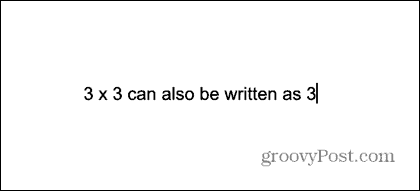
- Κάντε κλικ στο Μορφή μενού.
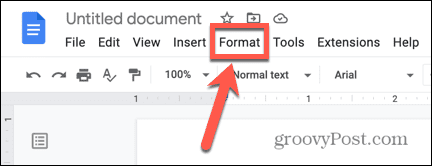
- Αιωρούνται πάνω Κείμενο και επιλέξτε Εκθέτης.
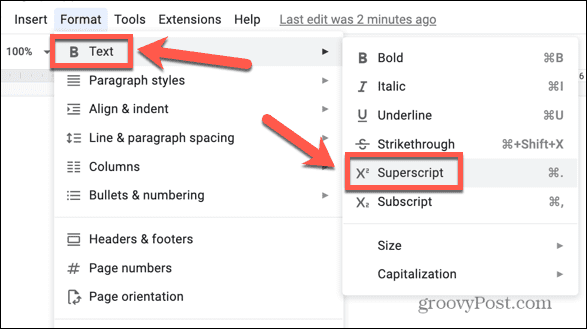
- Πληκτρολογήστε τον εκθέτη σας.
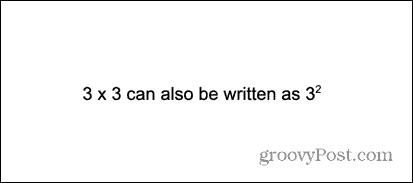
- Κάντε κλικ στο Μορφή μενού ξανά.
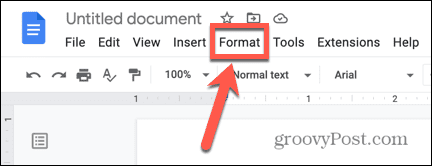
- Επιλέγω Διαγραφή μορφοποίησης.
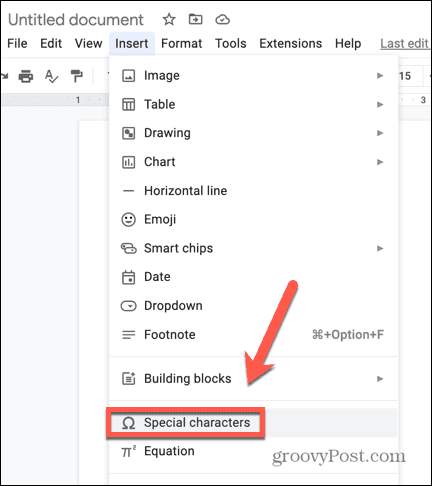
- Τώρα μπορείτε να συνεχίσετε να πληκτρολογείτε κανονικά.
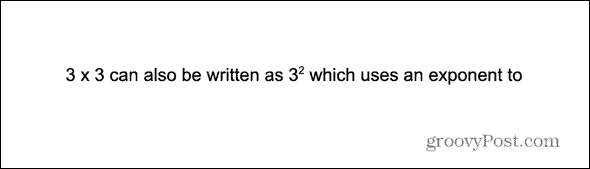
- Επαναλάβετε τα παραπάνω βήματα κάθε φορά που θέλετε να προσθέσετε έναν νέο εκθέτη στο κείμενό σας.
Πώς να χρησιμοποιήσετε το Superscript με μια συντόμευση πληκτρολογίου στα Έγγραφα Google
Υπάρχει μια συντόμευση πληκτρολογίου για την ενεργοποίηση της μορφοποίησης εκθέτη στα Έγγραφα Google. Αυτή η συντόμευση πληκτρολογίου μπορεί να εξοικονομήσει πολύ χρόνο εάν έχετε πολλούς εκθέτες να προσθέσετε στο κείμενό σας.
Για να χρησιμοποιήσετε τον εκθέτη στα Έγγραφα Google με συντόμευση πληκτρολογίου:
- Ανοίξτε το έγγραφό σας Google.
- Πληκτρολογήστε τον χαρακτήρα που θέλετε να χρησιμοποιήσετε ως βάση του εκθέτη σας.
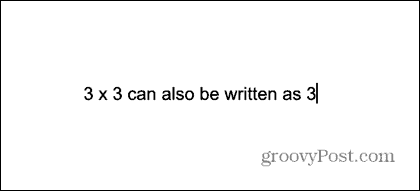
- Πατήστε τη συντόμευση πληκτρολογίου Ctrl+. ή Cmd+. σε Mac για να ενεργοποιήσετε τη μορφοποίηση εκθέτη.
- Πληκτρολογήστε τον εκθέτη σας.
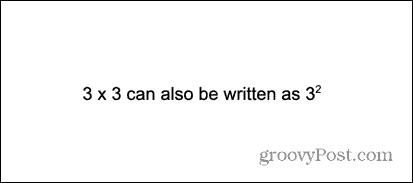
- Τύπος Ctrl+. ή Cmd+. ξανά για να απενεργοποιήσετε τη μορφοποίηση εκθέτη.
- Συνεχίστε να πληκτρολογείτε κανονικά.
Πώς να πληκτρολογήσετε εκθέτες στα Έγγραφα Google χρησιμοποιώντας ειδικούς χαρακτήρες
Εάν χρησιμοποιείτε μονοψήφιους εκθέτες, μπορείτε επίσης να εισαγάγετε έναν χρησιμοποιώντας έναν ειδικό χαρακτήρα. Αυτή η μέθοδος δεν θα λειτουργήσει εάν ο εκθέτης σας δεν είναι ένας από τον περιορισμένο αριθμό εκθετών που είναι διαθέσιμοι στα Έγγραφα Google.
Για να πληκτρολογήσετε έναν εκθέτη στα Έγγραφα Google χρησιμοποιώντας ειδικούς χαρακτήρες:
- Ανοίξτε το έγγραφό σας.
- Πληκτρολογήστε τον χαρακτήρα που θέλετε να χρησιμοποιήσετε ως βάση του εκθέτη σας.
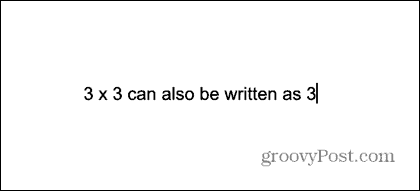
- Κάντε κλικ στο Εισάγετε μενού.
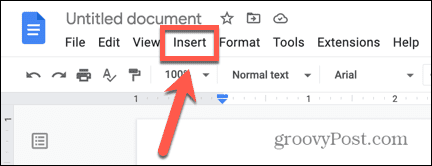
- Επιλέγω Ειδικοί χαρακτήρες.
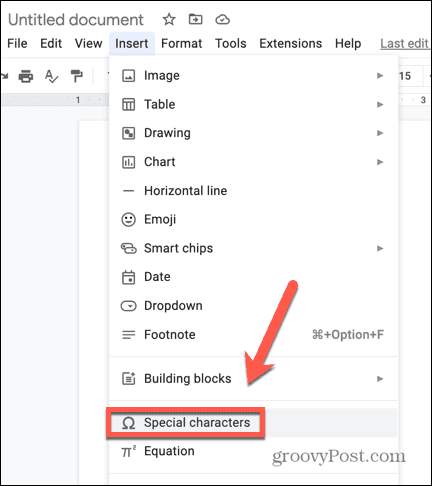
- Στα αναπτυσσόμενα πλαίσια, επιλέξτε Σύμβολο και Εκθέτης.
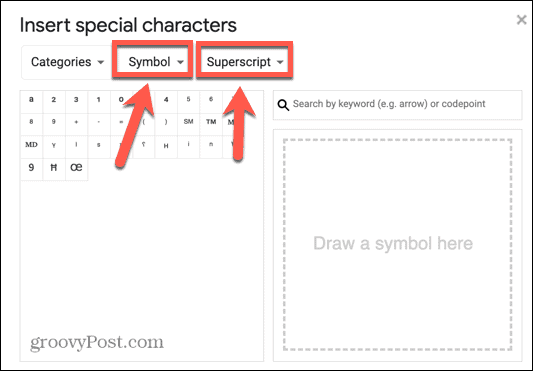
- Επιλέξτε έναν από τους εκθέτες χαρακτήρες και κάντε κλικ σε αυτόν.
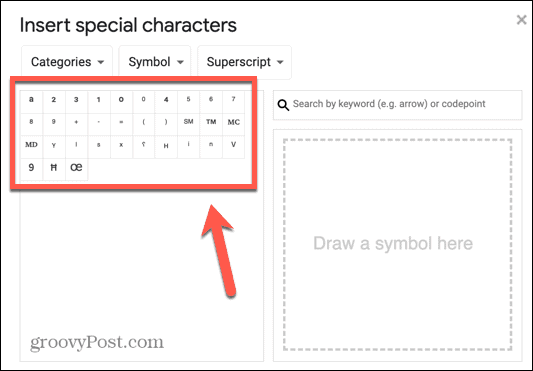
- Ο ειδικός χαρακτήρας θα εισαχθεί στο κείμενό σας. Η εμφάνιση του ειδικού χαρακτήρα είναι ελαφρώς διαφορετική από το κείμενο εκθέσεως—ο εκθέτης δεν εκτείνεται πέρα από το ύψος του βασικού χαρακτήρα.
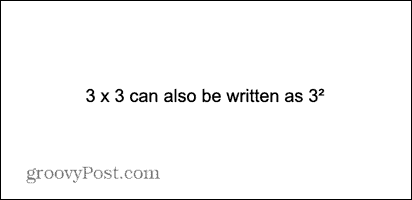
- Κλείστε το Ειδικοί χαρακτήρες παράθυρο και συνεχίστε να πληκτρολογείτε κανονικά.
Πώς να πληκτρολογήσετε εκθέτες στα Έγγραφα Google χρησιμοποιώντας το Εργαλείο εξισώσεων
Μπορείτε επίσης να πληκτρολογήσετε εκθέτες στα Έγγραφα Google χρησιμοποιώντας το εργαλείο Εξίσωση. Αυτή η μέθοδος είναι ιδιαίτερα χρήσιμη εάν ο εκθέτης σας είναι ένας αλγεβρικός όρος και όχι ένας απλός αριθμός.
Για να πληκτρολογήσετε εκθέτες στα Έγγραφα Google χρησιμοποιώντας το εργαλείο Εξίσωση:
- Ανοίξτε το έγγραφό σας και τοποθετήστε τον κέρσορα στο σημείο που θέλετε να εμφανίζεται ο βασικός αριθμός, αλλά μην πληκτρολογήσετε ακόμα τον αριθμό βάσης.
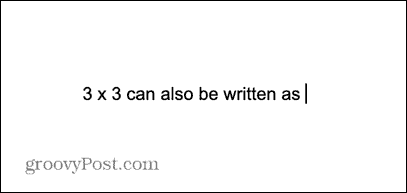
- Κάντε κλικ στο Εισάγετε μενού.
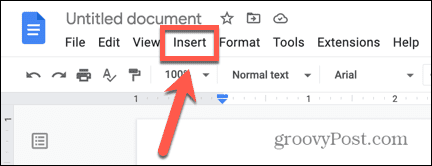
- Επιλέγω Εξίσωση.
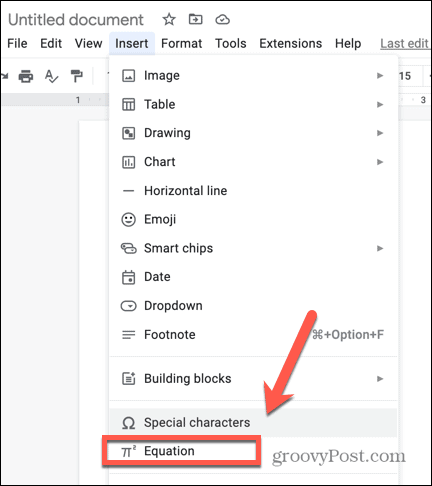
- Πληκτρολογήστε τον αριθμό βάσης σας και, στη συνέχεια, πληκτρολογήστε ^ ακολουθούμενο από τον εκθέτη σας. Για παράδειγμα, 3^2.
- Το κείμενό σας θα μετατραπεί σε εκθέτη. Και πάλι, αυτό φαίνεται λίγο διαφορετικό, με τον εκθέτη να πηγαίνει πολύ ψηλότερα από την κορυφή του βασικού χαρακτήρα.

- Πάτα το Δεξί βέλος πληκτρολογήστε δύο φορές για έξοδο από το πλαίσιο εξίσωσης. Τώρα μπορείτε να συνεχίσετε να πληκτρολογείτε ως συνήθως.
- Εάν θέλετε να χρησιμοποιήσετε έναν αλγεβρικό όρο ως εκθέτη, πληκτρολογήστε τον αριθμό βάσης και μετά πληκτρολογήστε ^ ακολουθούμενο από τον όρο που θέλετε ως εκθέτη. Για παράδειγμα, 3^5x+2.
- Όλα όσα πληκτρολογείτε μετά το ^ θα μετατραπεί σε τέλεια μορφοποιημένο αλγεβρικό κείμενο.
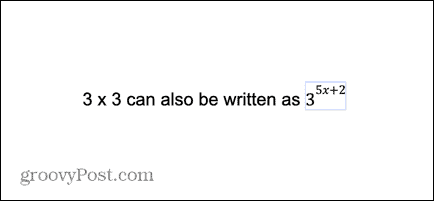
- Πάτα το Δεξί βέλος δύο φορές για να μετακινηθείτε έξω από το πλαίσιο εξίσωσης. Τώρα μπορείτε να συνεχίσετε να πληκτρολογείτε κανονικά.
Λάβετε περισσότερα από τα Έγγραφα Google
Η εκμάθηση πώς να πληκτρολογείτε εκθέτες στα Έγγραφα Google σάς επιτρέπει να χρησιμοποιείτε μαθηματικούς όρους στα έγγραφά σας χωρίς να χρειάζεται να καταφεύγετε σε πιο περίπλοκους συμβολισμούς, όπως 3^2. Υπάρχουν πολλοί άλλοι τρόποι με τους οποίους μπορείτε να χρησιμοποιήσετε τις λειτουργίες των Εγγράφων Google για να κάνετε το έγγραφό σας να φαίνεται καλύτερο.
Γνωρίζοντας πώς να απαλλαγείτε από αλλαγές σελίδας στα Έγγραφα Google είναι πάντα χρήσιμο αν το κείμενό σας σπάει σε δύσκολα μέρη. Μπορεί ακόμη και να θέλετε διαγράψτε μια σελίδα στα Έγγραφα Google χωρίς να επηρεάζει την υπόλοιπη εργασία σας. Μπορείτε επίσης να προσθέστε ένα περίγραμμα στα Έγγραφα Google για να φαίνεται πιο ελκυστικό το έγγραφό σας.
Πώς να βρείτε το κλειδί προϊόντος των Windows 11
Εάν πρέπει να μεταφέρετε τον αριθμό-κλειδί προϊόντος των Windows 11 ή απλά το χρειάζεστε για να κάνετε μια καθαρή εγκατάσταση του λειτουργικού συστήματος,...
Πώς να εκκαθαρίσετε την προσωρινή μνήμη, τα cookies και το ιστορικό περιήγησης του Google Chrome
Το Chrome κάνει εξαιρετική δουλειά στην αποθήκευση του ιστορικού περιήγησής σας, της προσωρινής μνήμης και των cookie για τη βελτιστοποίηση της απόδοσης του προγράμματος περιήγησής σας στο διαδίκτυο. Δικό της πώς να...
Αντιστοίχιση τιμών εντός του καταστήματος: Πώς να λαμβάνετε τιμές στο διαδίκτυο κατά τις αγορές σας στο κατάστημα
Η αγορά στο κατάστημα δεν σημαίνει ότι πρέπει να πληρώσετε υψηλότερες τιμές. Χάρη στις εγγυήσεις αντιστοίχισης τιμών, μπορείτε να λαμβάνετε εκπτώσεις στο διαδίκτυο ενώ κάνετε αγορές σε...


